快速入门:创建 Web 应用并将其部署到 Azure Service Fabric 网格
重要
Azure Service Fabric 网格的预览版已停用。 不允许再通过 Service Fabric 网格 API 进行新的部署。 对现有部署的支持将会持续到 2021 年 4 月 28 日。
有关详细信息,请参阅 Azure Service Fabric 网格预览版停用。
Azure Service Fabric 网格是一个完全托管的服务,由此开发者可部署微服务应用程序,而无需管理虚拟机、存储或网络。
在本快速入门中,将创建一个由 ASP.NET Core Web 应用组成的新 Service Fabric 网格应用程序,并在本地开发集群上运行,然后将其发布以在 Azure 上运行。
将需要 Azure 订阅。 如果还没有,可轻松创建一个免费的 Azure 帐户,在开始前创建免费帐户。 还需要设置开发者环境
Service Fabric 网格当前为预览版。 需同意补充使用条款才可使用预览版。 在正式版 (GA) 推出之前,此功能的某些方面可能会有所更改。
创建 Service Fabric 网格项目
打开 Visual Studio,并选择“文件”>“新建”>“项目...”
在“新建项目”对话框顶部的“搜索”框中键入 mesh。 选择“Service Fabric 网格应用程序”模板 。 (如果未看到该模板,请确保已根据设置开发环境中所述安装了网格 SDK 和 VS Tools 预览版。)
在“名称”框中键入 ServiceFabricMesh1,并在“位置”框中,将文件夹路径设置为要将项目文件存储到的位置 。
确保已选中“创建解决方案的目录”,然后单击“确定”创建 Service Fabric 网格项目。
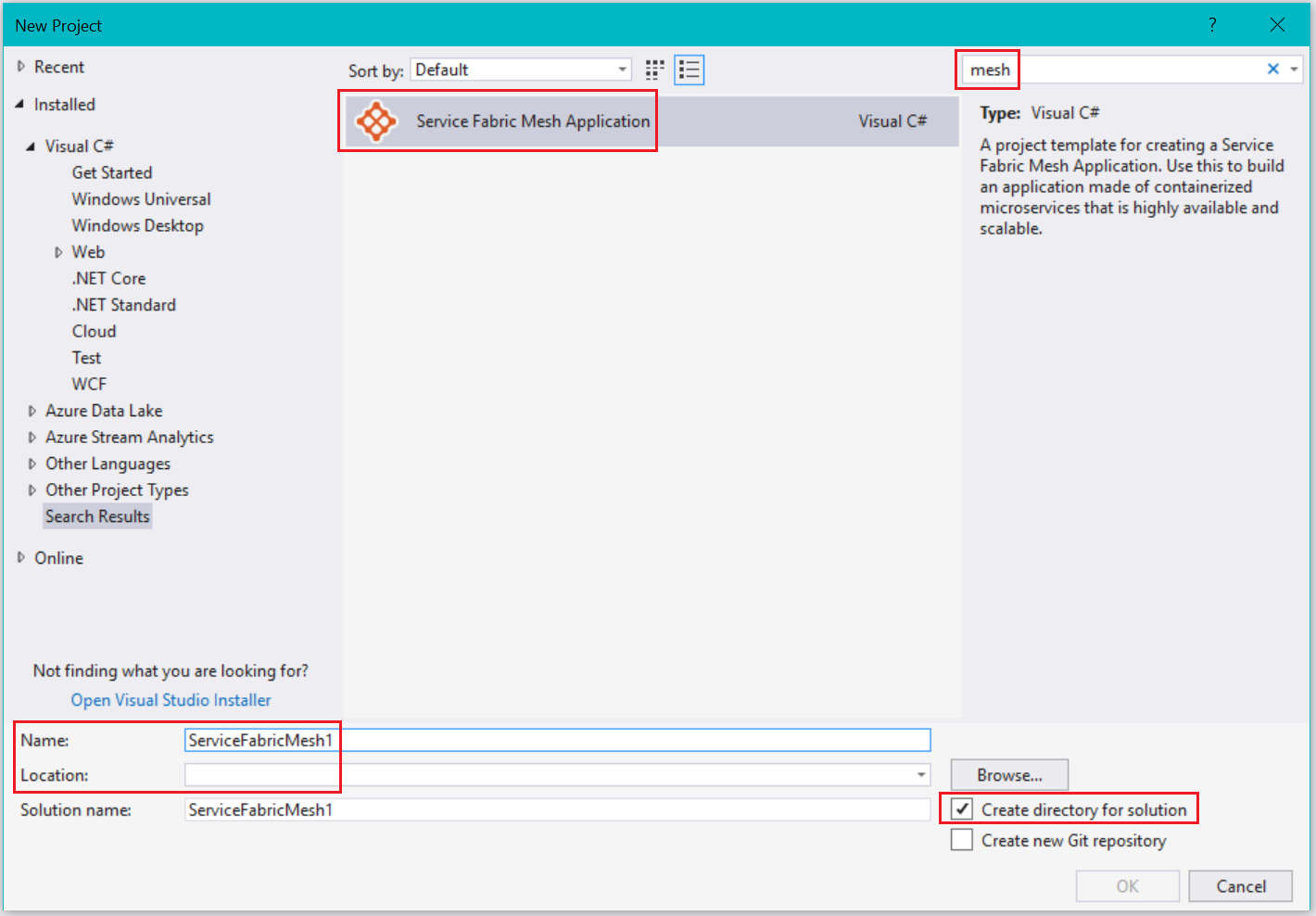
创建服务
单击“确定”后,会出现“新建 Service Fabric 服务”对话框 。 选择“ASP.NET Core”项目类型,确保“容器 OS”设置为“Windows”,然后单击“确定”以创建 ASP.NET Core 项目 。
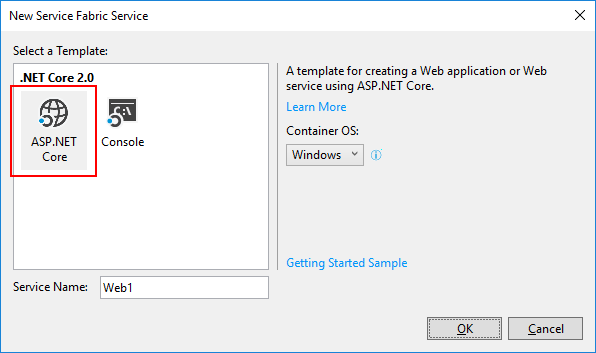
随后会出现“新建 ASP.NET Core Web 应用”对话框 。 选择“Web 应用”,然后单击“确定” 。
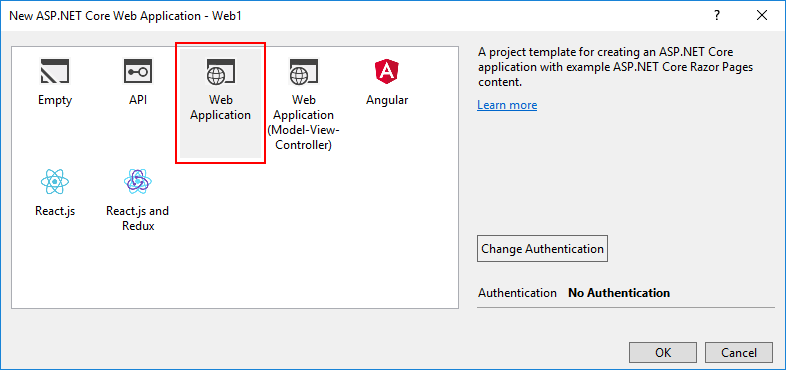
Visual Studio 创建 Service Fabric 网格应用程序项目和 ASP.NET Core 项目。
生成并发布到本地群集
加载项目时,会自动生成一个 Docker 映像并将其发布到本地群集。 此过程可能需要一段时间才能完成。 如果需要,可在“输出”窗口下拉列表中选择“Service Fabric 工具”项,以便在“输出”窗口中监视 Service Fabric 工具的进度 。 你可以在部署 Docker 映像时继续工作。
创建项目后,单击 F5,在本地调试服务 。 完成本地部署并且 Visual Studio 运行项目后,浏览器窗口将打开示例网页。
浏览完已部署的服务后,在 Visual Studio 中按 Shift+F5 停止调试项目 。
发布到 Azure
若要将 Service Fabric 网格项目发布到 Azure,请在 Visual Studio 中右键单击“Service Fabric 网格项目”,然后选择“发布...”
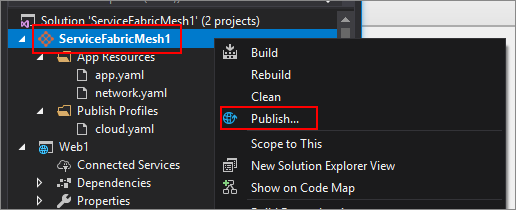
随后看到“发布 Service Fabric 应用程序”对话框 。
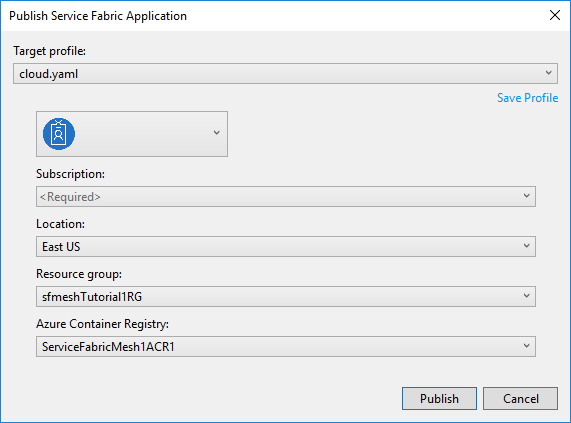
选择自己的 Azure 帐户和订阅。 选择“位置” 。 本文使用“美国东部” 。
在 “资源组”下,选择“ <创建新资源组...”>。 此时会显示“创建资源组”对话框 。 设置“资源组名称”和“位置” 。 本快速入门使用“美国东部”位置并将组命名为“sfmeshTutorial1RG”(如果组织有多个人使用同一订阅,请选择唯一的资源组名称) 。 单击“创建”以创建资源组,并返回发布对话框 。
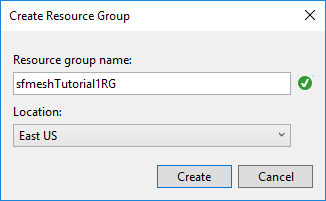
返回“发布 Service Fabric 应用程序”对话框的“Azure 容器注册表”下,选择“<新建容器注册表...”>。 在“创建容器注册表”对话框中,为“容器注册表名称”使用唯一的名称 。 指定“位置”(本教程使用“美国东部”) 。 在下拉列表中选择在上一步骤创建的“资源组”,例如 sfmeshTutorial1RG 。 将“SKU”设置为“基本”,然后单击“创建”返回发布对话框 。
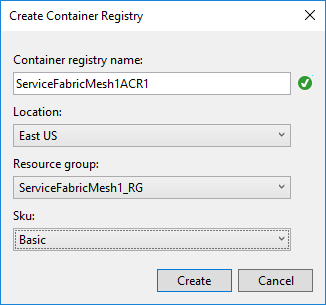
在发布对话框中,单击“发布”按钮将 Service Fabric 网格应用程序部署到 Azure 。
首次发布到 Azure 时,会将 Docker 映像推送到 Azure 容器注册表 (ACR),此过程需要一段时间,具体时间取决于映像的大小。 后续发布同一项目会更快。 可通过在 Visual Studio 的“输出”窗口下来列表中选择“Service Fabric 工具”来监视部署的进度 。 完成部署后,“Service Fabric 工具”输出将以 URL 的形式显示应用程序的 IP 地址和端口 。
Packaging Application...
Building Images...
Web1 -> C:\Code\ServiceFabricMesh1\Web1\bin\Any CPU\Release\netcoreapp2.0\Web1.dll
Uploading the images to Azure Container Registry...
Deploying application to remote endpoint...
The application was deployed successfully and it can be accessed at http://...
打开 Web 浏览器并导航到该 URL,以查看 Azure 中运行的网站:
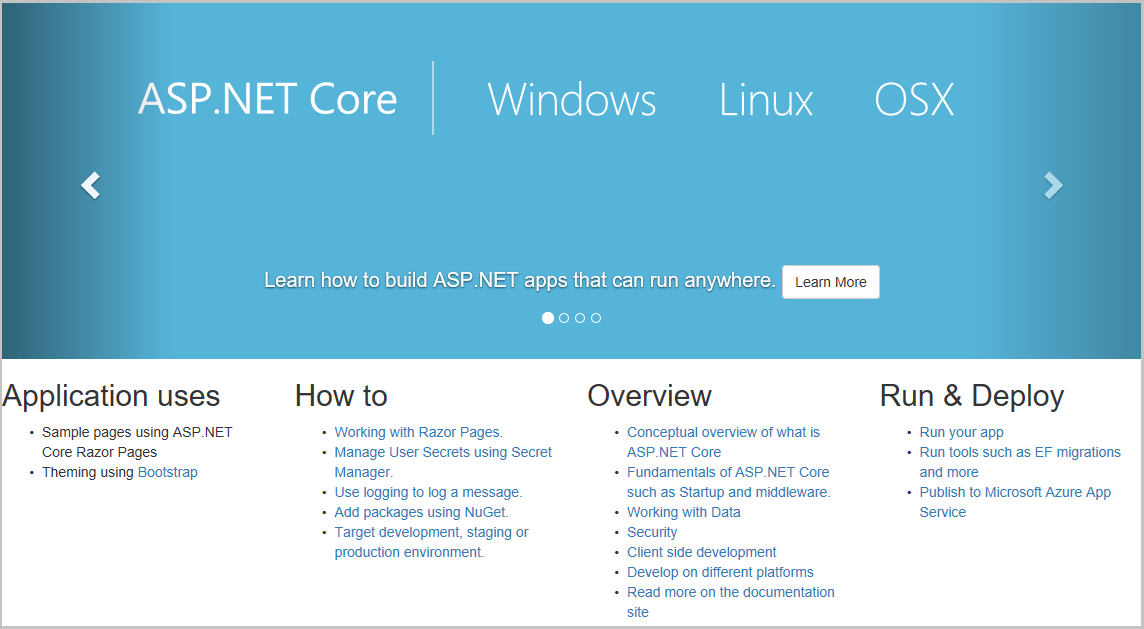
清理资源
如果不再需要,请删除为该快速入门创建的所有资源。 由于创建了一个新资源组来托管 ACR 和 Service Fabric 网格服务资源,因此可以安全地删除此资源组,这是删除与之关联的所有资源的简单方法。
az group delete --resource-group sfmeshTutorial1RG
Connect-AzureRmAccount
Remove-AzureRmResourceGroup -Name sfmeshTutorial1RG
或者,可从 Azure 门户删除资源组。
后续步骤
若要了解有关创建和部署 Service Fabric 网格应用程序的详细信息,请继续学习教程。